كيفية إصلاح iCloud لنظام التشغيل Windows 10 لا يمكن إلغاء تثبيته
iCloud هو حل التخزين السحابي من Apple. من خلال تطوير إصدار Windows iCloud ، قامت Apple بتخفيض النظام البيئي ذي الجدران العالية ، مما يتيح لمستخدمي Windows عمل نسخ احتياطية من صورهم ومقاطع الفيديو والتقويم والملفات الأخرى ، مما يتيح لهم الوصول إلى الملفات أثناء التنقل. ومع ذلك ، لم يتمكن العديد من المستخدمين من إلغاء تثبيت تطبيق iCloud على نظام التشغيل Windows 10 وإصدارات Windows الأخرى. توضح هذه المقالة طريقتان لحل هذه المشكلة ، خاصةً إلغاء تثبيت iCloud المزعج للخطأ 2343.
الحل 1: لوحة التحكم
لا يمكن إلغاء تثبيت iCloud for windows 10؟ هذا هو الحل الأول الذي يجب أن تجربه ، حيث إن إلغاء التثبيت من خلال Control Panel ، يعمل الحل سهل الاستخدام لنظام Windows لإلغاء تثبيت البرنامج في معظم الأوقات عندما تقوم بإلغاء تثبيت iCloud. تأكد من تسجيل الدخول كمسؤول لأن هذه هي الطريقة الوحيدة لإلغاء تثبيت البرامج. من الحكمة أيضًا نسخ بياناتك احتياطيًا لأن إلغاء تثبيت iCloud سيحذفها.
انقر فوق قائمة ابدأ الموجودة في الركن الأيسر السفلي من واجهة Windows. سيؤدي النقر فوق الزر Windows الموجود على لوحة المفاتيح أيضًا إلى تشغيل "قائمة ابدأ".
قم بتشغيل لوحة التحكم إما بالبحث فيها أو لمستخدمي Windows 10 ، انقر فوق "الإعدادات" (رمز الترس).
في العرض ، حدد الفئة. انتقل إلى قسم "البرامج" وانقر على "إزالة تثبيت برنامج".

كل ما تبذلونه من البرامج سيتم سردها فيه. تحديد موقع وإلغاء تثبيت iCloud.
ستظهر واجهة إلغاء تثبيت iCloud مع خيارين للراديو: إصلاح وإزالة.
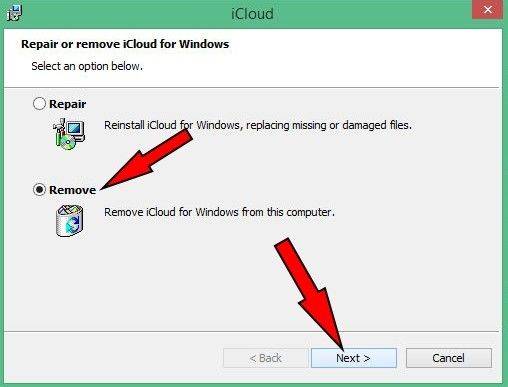
اختر إزالة واتبع المطالبة. اختر "نعم" عندما يظهر الإطار المنبثق الذي يسألك عما إذا كنت ترغب في إزالة iCloud بالكامل من Windows.
لمستخدمي نظام التشغيل Windows 10 ، انقر فوق "تطبيقات" ضمن "الإعدادات" ، وحدد موقع iCloud واتبع المطالبات.
أعد تشغيل الكمبيوتر للتأكد من نجاح عملية إزالة التثبيت.

الحل 2: التسجيل
إذا حصلت على iCloud error 2343 على نظام التشغيل Windows 10 عند إزالة تثبيت iCloud ، فيمكنك حلها باستخدام السجل. اتبع الإجراء الموضح أدناه.
افتح موجه الأوامر بالنقر بزر الماوس الأيمن على قائمة ابدأ.
أدخل الأمر: (reg add "HKLMSoftwareApple Inc.Internet Services" / v MapiSvcDir / reg: 32 / t REG_SZ / d٪ SYSTEMROOT٪) ثم اضغط على enter.
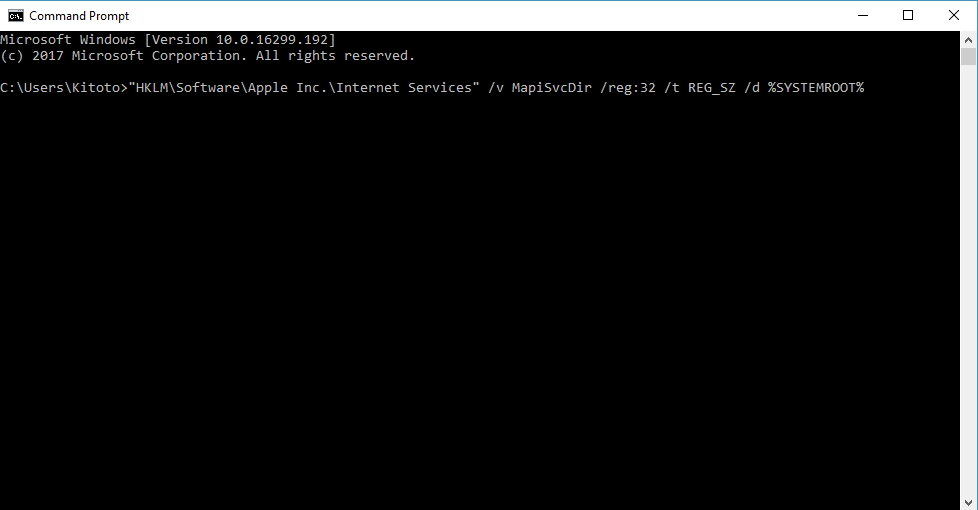
أعد تشغيل الكمبيوتر وإلغاء تثبيت iCloud باستخدام الإجراء الأول.
نصيحة إضافية: استخدم UltData لاسترداد بيانات iPhone
إذا وجدت بعض البيانات قد اختفتبعد إلغاء تثبيت iCloud ، يمكنك البحث عن أداة لاستعادة البيانات لاستعادة ما فقدته. UltData هو برنامج سهل الاستخدام للغاية يحتوي على واجهة جميلة وسهلة الاستخدام ومليء بالميزات التي تمكنك من استعادة بياناتك من iTunes و iCloud و iPhone الخاص بك.

استنتاج
يبدو أن معظم هذه الحلول عصبية ، على أقل تقدير ، لكنها ستساعد في إلغاء تثبيت iCloud بنجاح عند اتباعها في الأخير.



![[مشكلة ثابتة] خطأ iTunes 503 عند محاولة الوصول إلى Apple Music عبر iTunes](/images/itunes-tips/issue-fixed-itunes-error-503-when-trying-to-access-apple-music-via-itunes.jpg)





